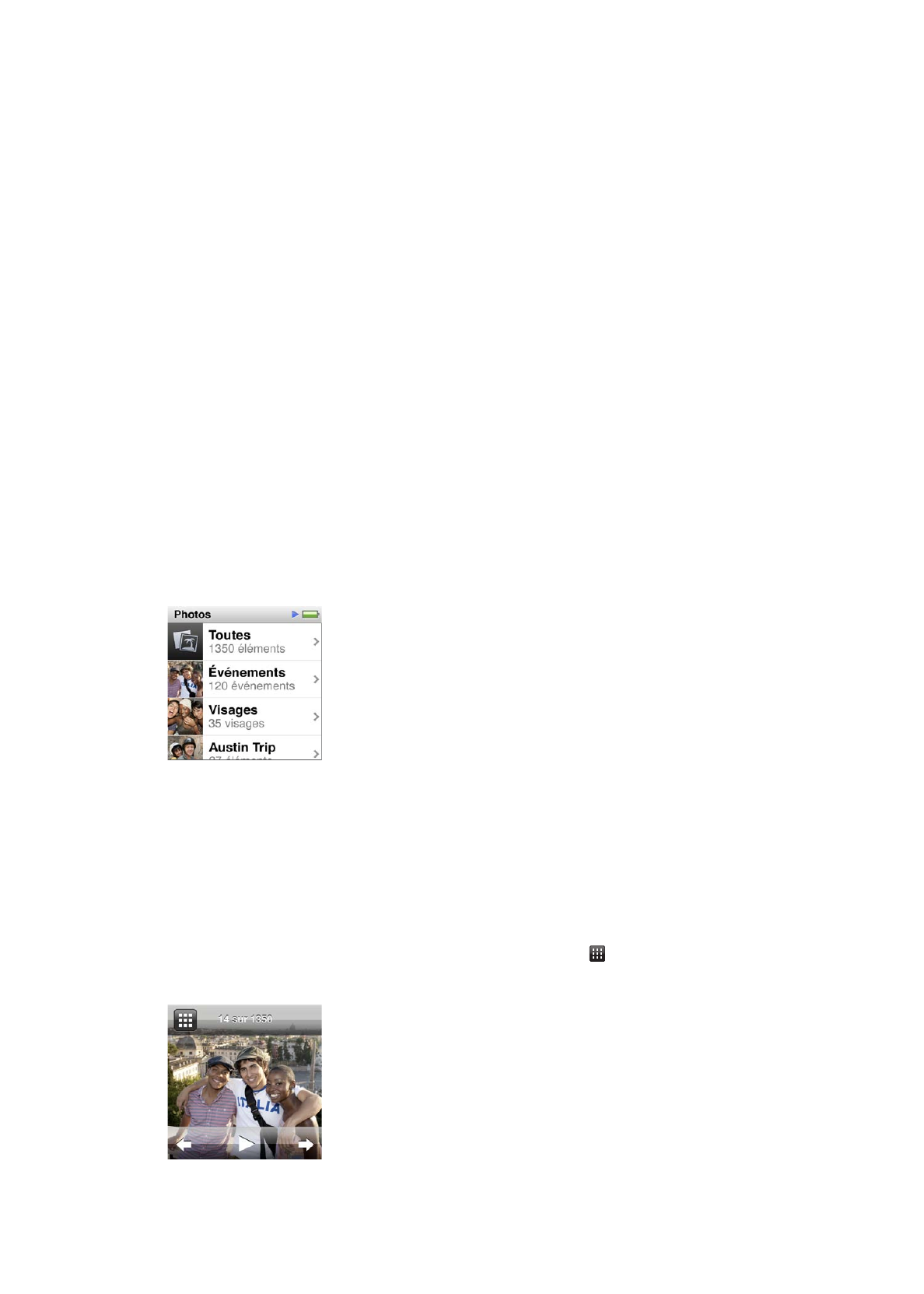
Visionnage de photos sur l’iPod nano
Vous pouvez visionner des photos sur l’iPod nano de manière individuelle ou sous la forme d’un
diaporama.
Visionnage de photos individuelles
Vos photos sont groupées en albums pour en faciliter la navigation sur l’iPod nano. Si vous utilisez
iPhoto, vous pouvez également synchroniser des événements et des visages puis visionner les
photos de cette manière. Lorsque vous visionnez des photos individuelles, vous pouvez les agran-
dir, les réduire, les faire pivoter, et déplacer une photo zoomée pour en afficher la partie souhaitée.
Pour visionner des photos sur l’iPod nano :
1
Sur l’écran d’accueil, touchez Photos.
2
Touchez un album ou tout autre groupe de photos (feuilletez pour voir tous les albums).
3
Feuilletez vers le haut ou le bas pour afficher les images vignettes de vos photos. Touchez une vi-
gnette pour visualiser la photo en taille complète.
4
Balayez vers la gauche ou la droite pour faire défiler les photos de l’album.
5
Touchez une photo pour afficher les commandes et touchez pour revenir à l’affichage des
vignettes.
Vous pouvez utiliser les techniques suivantes pour visionner et manipuler vos photos :
45
Chapitre 8
Photos
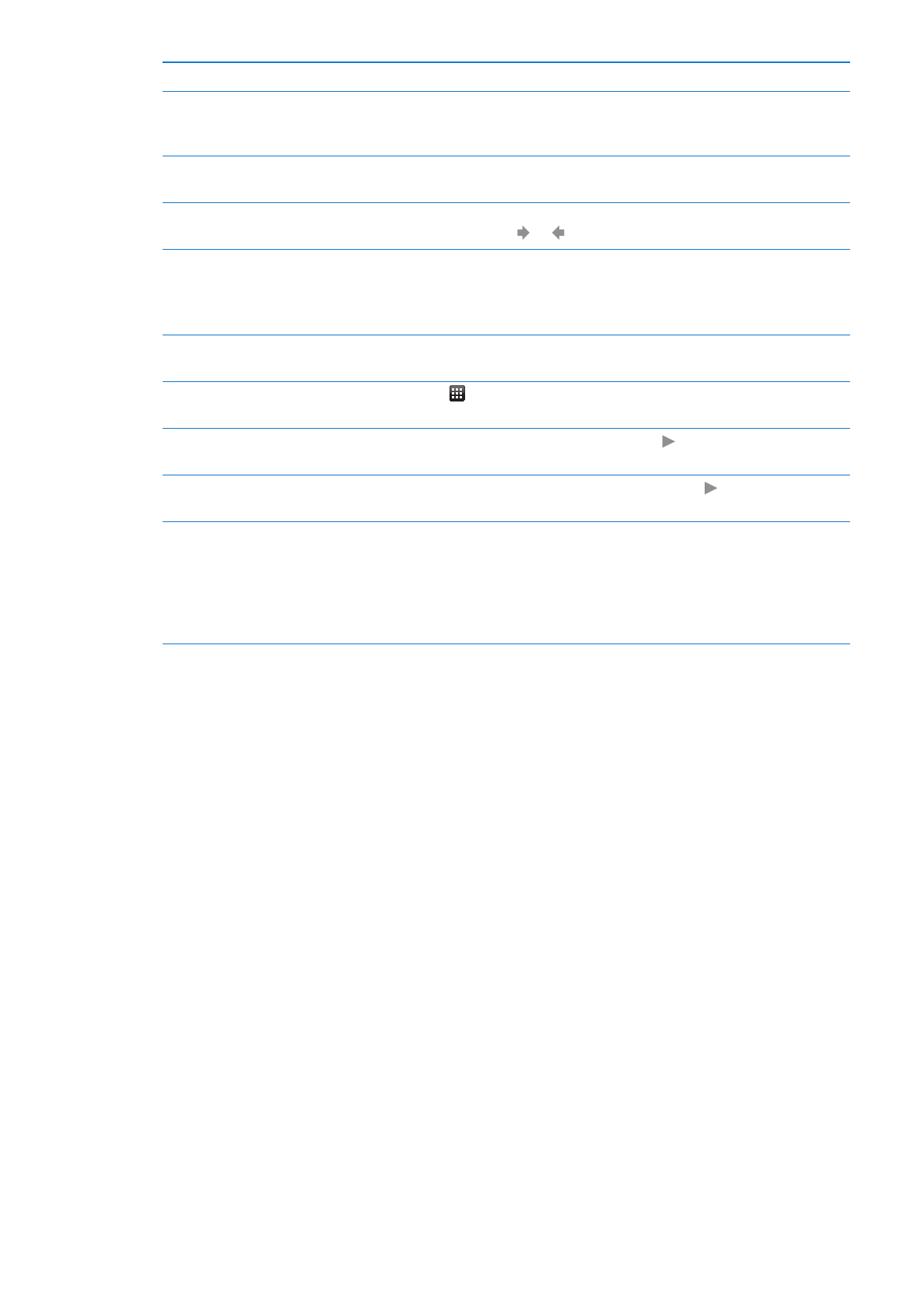
Pour
Procédez ainsi
Retrouver rapidement une photo
en mode de présentation en
vignettes
Feuilletez vers le haut ou le bas.
Afficher une vignette de photo en
taille complète
Touchez la vignette de la photo
Afficher la photo précédente ou
suivante d’un album
Touchez la photo dans l’album, balayez vers la gauche ou la droite sur la
photo, puis touchez ou .
Agrandir ou réduire rapidement
une photo
Touchez deux fois la photo en pleine taille pour l’agrandir. Touchez-la à
nouveau deux fois pour la réduire.
Si vous utilisez Visages dans iPhoto, touchez deux fois pour zoomer sur le
visage du sujet.
Afficher une partie différente d’une
photo zoomée
Faites glisser la photo sur l’écran.
Revenir à la présentation en vignet-
tes de l’album
Touchez .
Visionner l’album sous forme de
diaporama
Touchez une photo de l’album, puis touchez . Si de la musique est en
cours de lecture, elle devient la bande sonore du diaporama.
Mettre en pause et reprendre un
diaporama
Touchez l’écran pour mettre en pause, puis touchez pour reprendre.
Modifier les réglages de diaporama Sur l’écran d’accueil, touchez Réglages, puis Photos. Touchez les réglages
que vous souhaitez modifier.
Vous pouvez définir la vitesse du diaporama et choisir un style de transition,
mettre les photos en ordre aléatoire, et mettre le diaporama en boucle.
Vous pouvez également définir le signal télévision si vous souhaitez afficher
le diaporama sur votre télévision.
46
Chapitre 8
Photos